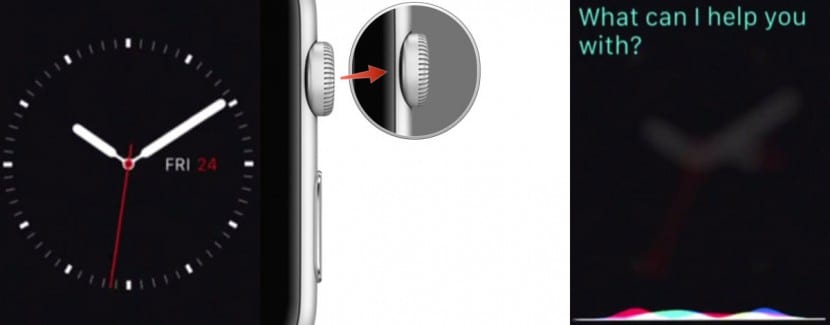
Inteligentne zegarki to urządzenia, które mają na celu ułatwienie nam życia w zakresie codziennego korzystania z technologii. Dlatego najlepszym sposobem korzystania z niektórych funkcji nie jest ręczne wpisywanie tekstu, który zajmowałby dużą część ekranu i praktycznie niemożliwe byłoby naciśnięcie klawiszy. Zamiast tego poprosimy Siri o wykonanie zadań za nas.
Aby poprosić o pomoc naszego wirtualnego asystenta, który mamy dwie opcje: ręczna i głosowa. Oczywiście, jeśli mamy mówić na głos, najwygodniejszą i najbardziej logiczną rzeczą do zrobienia będzie użycie głosu, aby poprosić o pomoc Siri, ale tak jak wszystko w życiu, gusta są subiektywne dla każdej osoby.
Jak ręcznie aktywować Siri na Apple Watch
- Nacisnij i przytrzymaj Cyfrowa korona.
- Sformułuj pytanie lub zamówienie.
W przypadku braku odkrycia czegoś innego w tej pierwszej metodzie, system byłby dokładnie taki sam, jak używany w iPhonie. Jeśli tak, możemy przytrzymać wciśnięty przycisk, aby wskazać czas odsłuchu. Innymi słowy, zwolnij przycisk, aby przestać słuchać.
Jak aktywować Siri za pomocą głosu w Apple Watch
- Podnieś nadgarstek i przynieś to do swoich ust.
- Powiedz "Hej Siri".
- Sformułuj pytanie lub zamówienie.
Jak widać, oba przypadki mają coś pozytywnego, chociaż prawdą jest, że wolę bez wątpienia aktywować to głosem. Jednym z powodów, dla których nie zawsze używam Siri na iPhonie, jest to, że nie przeszkadzam ludziom wokół mnie lub dlatego, że nie wiedzą, co robię. Ale jeśli jesteśmy pewni, że będziemy rozmawiać, najlepszą i najbardziej logiczną rzeczą jest rozpoczęcie akcji już rozmową. Co więcej, słuchanie Apple Watch nie jest w trybie gotowościcoś, co mogłoby drastycznie rozładować baterię, jeśli nie uaktywnia się tylko wtedy, gdy wykonujemy gest patrzenia na czas. Jako pozytywny punkt pierwszej metody, skomentuj, że jest to ten sam system (naciśnij i przytrzymaj przycisk Start), który jest już obecny na dowolnym urządzeniu z systemem iOS.
Zdjęcia - iMore
